如何在64位Win7系统里安装32位AutoCAD2008?
溜溜自学 室内设计 2022-01-17 浏览:1561
大家好,我是小溜,如何在64位Win7系统里安装32位AutoCAD2008?相信大家对这个问题都很感兴趣,那么具体要怎么解决呢?下面小溜就给大家分享一下,64位Win7系统安装32位CAD2008的方法步骤,希望能帮助到大家,感兴趣的小伙伴可以关注了解下。
想要更深入的了解“CAD”可以点击免费试听溜溜自学网课程>>
工具/软件
电脑型号:联想(lenovo)天逸510s; 系统版本:Windows7; 软件版本:CAD2008
方法/步骤
第1步
一、下载32位08CAD安装包(中文版)、解压。在安装包内找到名为zh-cn 的子目录,名称改为 en-us 。
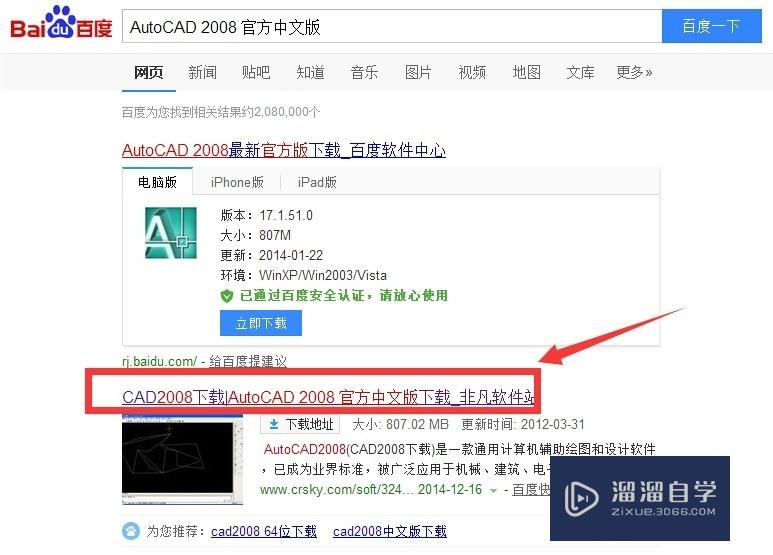

第2步
二、下载CAD64位支持包。解压后里面含 aCAD.msi 和setup.ini 两个文件。
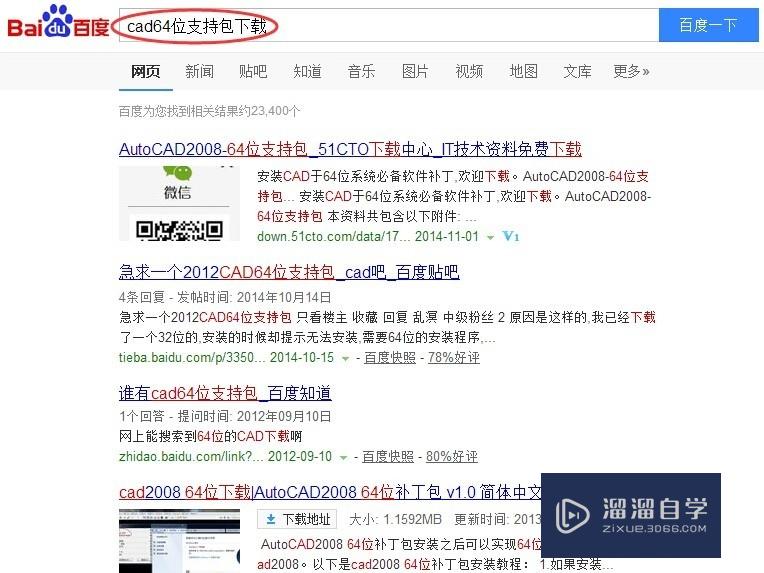

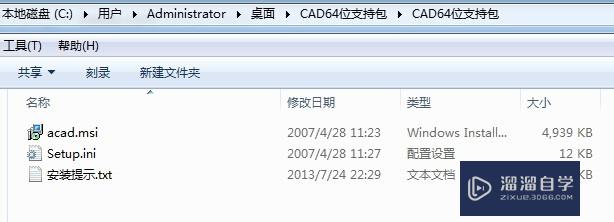
第3步
三、用64位支持包内的两个文件替换掉32位安装包里面的同名文件。
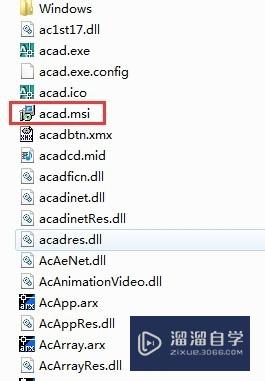
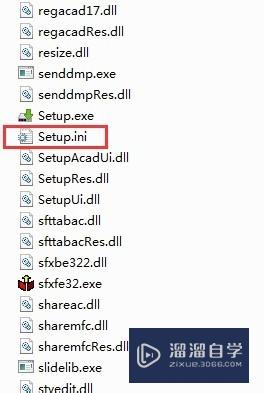
第4步
四、网上有攻略说要在控制版面处将用户账号控制设置为从不通知,再重启电脑,但是小编自己安装的时候略过这步也成功了。
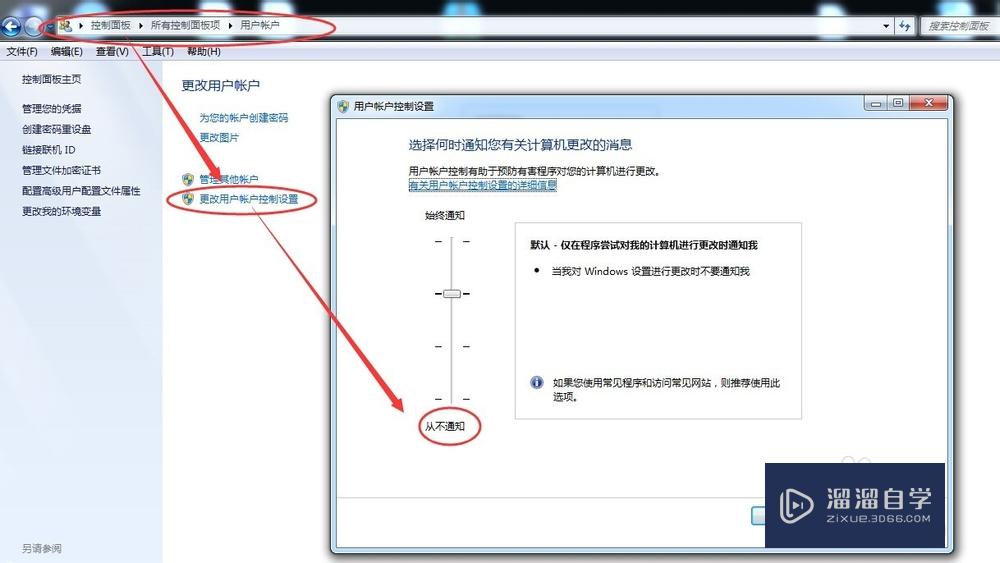
第5步
五、点击setup.exe开始安装。(安装过程略)
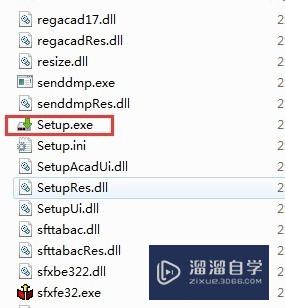
第6步
六、下载AutoCAD2008注册机,进行激活和注册。
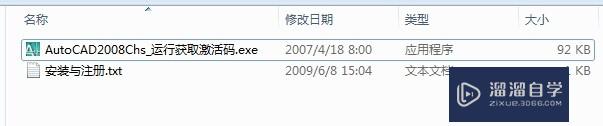
温馨提示
以上就是关于“如何在64位Win7系统里安装32位AutoCAD2008?”全部内容了,小编已经全部分享给大家了,还不会的小伙伴们可要用心学习哦!虽然刚开始接触CAD软件的时候会遇到很多不懂以及棘手的问题,但只要沉下心来先把基础打好,后续的学习过程就会顺利很多了。想要熟练的掌握现在赶紧打开自己的电脑进行实操吧!最后,希望以上的操作步骤对大家有所帮助。
初级 中级Filmora如何提取视频里的音频
特别声明:以上文章内容来源于互联网收集整理,不得将文章内容
用于商业用途.如有关于作品内容、版权或其他问题请与溜溜网客服
联系。
相关文章
距结束 04 天 05 : 31 : 06
距结束 01 天 17 : 31 : 06









